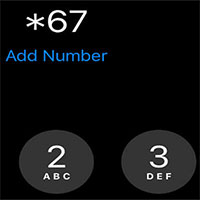5 mẹo hay khi dùng ứng dụng Calculator trên iPhone
Hầu hết người dùng iPhone đều biết đến ứng dụng máy tính (Calculator) tích hợp trên thiết bị của mình, thế nhưng, không phải ai cũng biết một số mẹo sử dụng ứng dụng này, giúp tiết kiệm thời gian.
Mẹo sử dụng được ưa thích nhất trên ứng dụng máy tính (Calculator)
1. Vuốt để xóa số
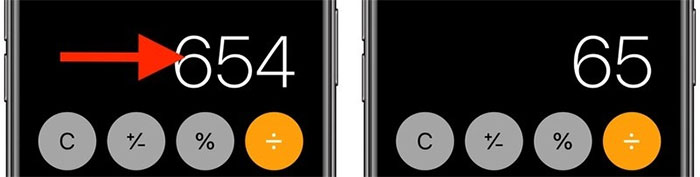
Có một quan niệm sai lầm: nếu nhập sai số trên ứng dụng Máy tính (Calculator), bạn sẽ phải bắt đầu lại toàn bộ. Trên thực tế, bạn có thể vuốt sang phải hoặc trái trên khu vực hiển thị số để xóa số cuối cùng mà bạn vừa nhập. Lặp lại hành động này nếu muốn xóa nhiều số.
2. Máy tính khoa học (Scientific calculator)
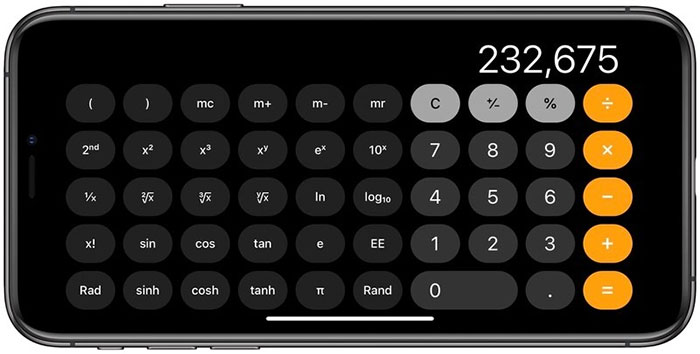
Ứng dụng máy tính mặc định trên iOS có tích hợp chế độ máy tính khoa học, giúp bạn có thể thực hiện các phép tính logarit, căn bậc hai, tính toán lượng giác cũng những phương trình toán học nâng cao hơn.
Để truy cập máy tính khoa học này, bạn chỉ cần xoay iPhone sang chế ngang. Nếu không hiển thị, hãy đảm bảo rằng bạn đã mở khóa chế độ tự xoay trong Control Center. Để chuyển về máy tính thông thường, hãy xoay điện thoại về lại chế độ dọc.
3. Sao chép và dán
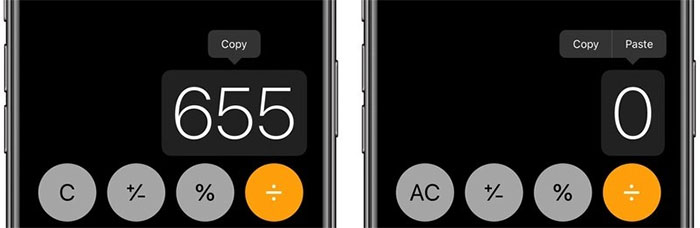
Bạn sẽ chẳng cần phải ghi nhớ kết quả tính toán của mình để nhập vào các ứng dụng khác. Thay vào đó, hãy sử dụng chức năng clipboard bằng cách nhấn giữ vào ô số để sao chép hoặc dán kết quả.
4. Sao chép kết quả cuối cùng
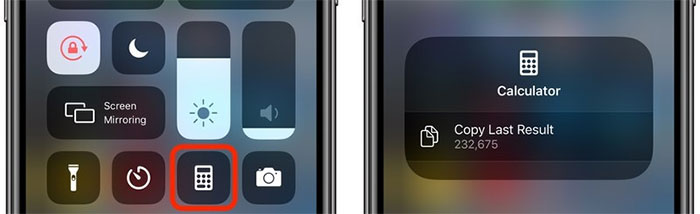
Nếu đã chuyển sang một ứng dụng khác, bạn vẫn có thể nhanh chóng dán kết quả đã tính toán cuối cùng mà không cần quay lại ứng dụng máy tính để sao chép nó.
Vuốt lên hoặc vuốt xuống (tùy mỗi thiết bị) để mở Control Center, sau đó nhấn giữ vào biểu tượng Máy tính, bạn sẽ thấy một tùy chọn "Sao chép kết quả cuối cùng" (Copy Last Result).
5. Tính toán trên Spotlight
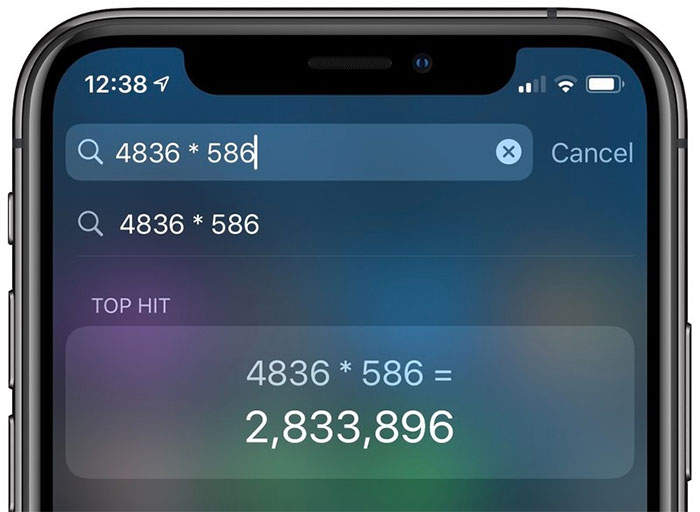
Bạn có biết rằng khung tìm kiếm Spotlight trên iPhone được tích hợp sẵn chức năng máy tính không?
Chỉ cần vuốt xuống từ màn hình Home để hiển thị thanh Spotlight và bạn đã có thể thực hiện các phép tính cơ bản bằng cách nhập trực tiếp chúng vào ô Tìm kiếm ở trên màn hình mà không cần phải mở ứng dụng Máy tính.
Một thủ thuật cho người dùng Apple Watch
Ứng dụng Máy tính trên Apple Watch đi kèm với một số tính năng, giúp việc tính toán số tiền bạn nên trả hay mỗi người trong nhóm cần phải chung bao nhiêu khi chia hóa đơn một cách nhanh chóng.
Trên thực tế, 2 tính năng này có thể sử dụng chung với nhau, nhưng bạn cũng có thể sử dụng chúng độc lập bằng cách chọn tip 0% và thay đổi số lượng người, hoặc thay đổi tip và nhập ô People là 1.
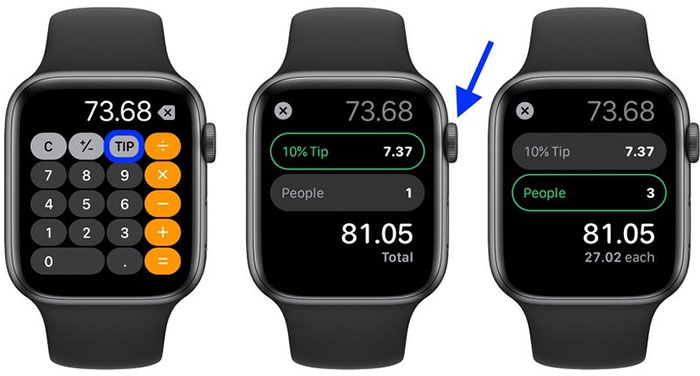
- Chạy ứng dụng máy tính trên Apple Watch.
- Nhập tổng tiền của hóa đơn.
- Nhấp vào nút TIP nằm ở góc trên bên phải, nằm bên trái biểu tượng chia.
- Khi trường Tip được tô màu xanh, hãy xoay vòng Digital Crown trên đồng hồ để thay đổi phần trăm.
- Để chia hóa đơn giữa một nhóm người, nhấp vào mục People và sử dụng Digital Crown để thay đổi số lượng (tối đa là 50).
Kết quả sẽ xuất hiện bên dưới 2 trường này.
Một mẹo nhỏ khác: Nếu không sử dụng chức năng TIP, bạn có thể thay đổi biểu tượng đó trên bố cục máy tính thành chức năng phần trăm (%) tiêu chuẩn. Để làm điều đó, bạn chỉ cần nhấn mạnh vào màn hình chính của máy tính, sau đó nhấp vào TIP Function hoặc Percent.

Cách khắc phục lỗi không truy cập được vào Gmail
Rất nhiều người gặp lỗi không truy cập được gmail, có nhiều nguyên nhân khác nhau khiến bạn không vào đươc gmail.Nếu bạn gặp phải lỗi này hãy làm theo hướng dẫn dưới đây để khắc phục lỗi đăng nhập gmail nhé.

Chế tạo thành công chip quang-điện tử đầu tiên trên thế giới
Một chip xử lý điện tử thông thường sẽ có những giới hạn về tốc độ và nhiệt độ hoạt động, do vậy từ lâu các nhà nghiên cứu đã nỗ lực làm ra một con chip xử lý hoạt động bằng ánh sáng, nhằm giải quyết cùng lúc tất cả các vấn đề trên.

10 tiện ích "đầu bảng" cho Windows
Các tiện ích có sẵn của Windows thật nghèo nàn, ít tính năng. Chúng tôi đã xem xét và chọn lọc được 10 tiện ích rất hữu ích giúp bạn. Thật thú vị, 10 tiện ích này đều rất nhỏ gọn và hoàn toàn miễn phí.

Facebook bổ sung thêm biểu tượng cảm xúc “Ôm” trong nút Like
Sẽ có thêm một biểu tượng cảm xúc khác rất thú vị và cũng đầy tính nhân văn sẽ được Facebook bổ sung, đó là “Hug” (ôm), như một công cụ để thể hiện sự quan tâm, chăm sóc.

Giữ cho ứng dụng luôn... chạy
Công việc của bạn đòi hỏi một số ứng dụng nào đó luôn ở trạng thái sẵn sàng hoạt động trên máy tính? Software Fortress (SF) là công cụ có khả năng “ép buộc” một số ứng dụng đã chọn nào đó luôn ở trạng thái hoạt động, và dù có ai đ&oacu

Các đại gia Net thề "khai tử" vấn nạn sex trẻ em
Microsoft, Yahoo, Earthlink, AOL và United Online hợp thành liên minh bảo vệ trẻ em trên thế giới mạng, với nguồn quỹ 1 triệu USD và những công nghệ tối tân nhất.